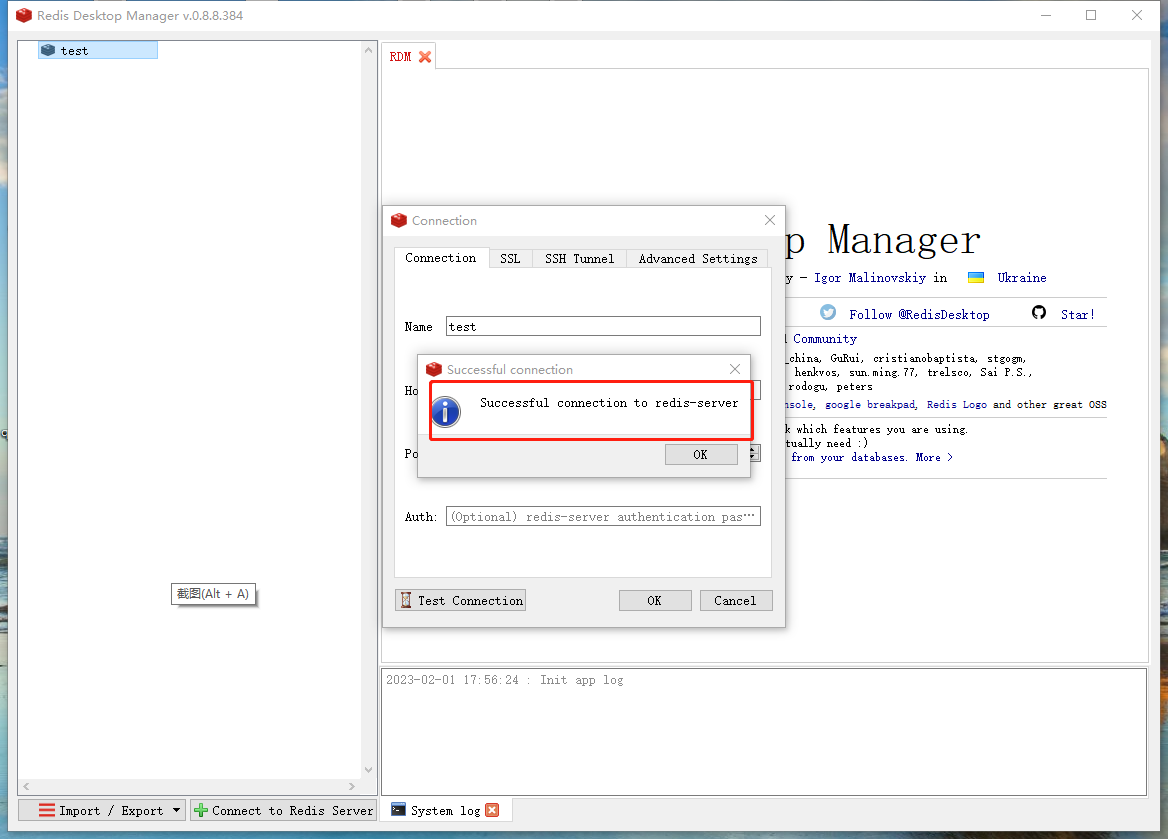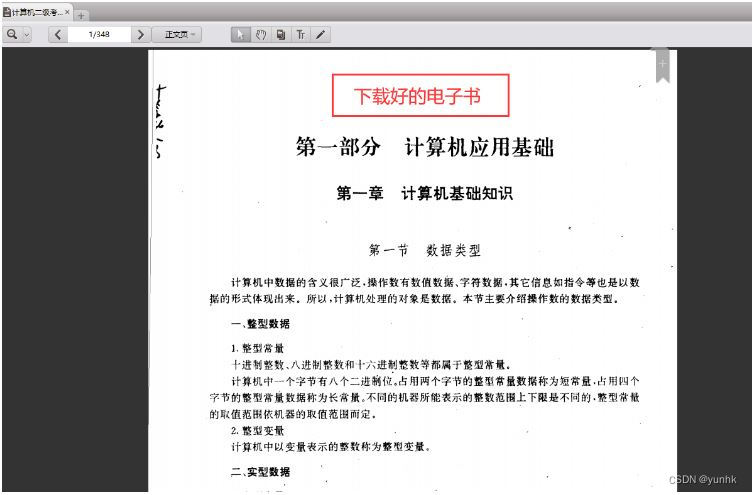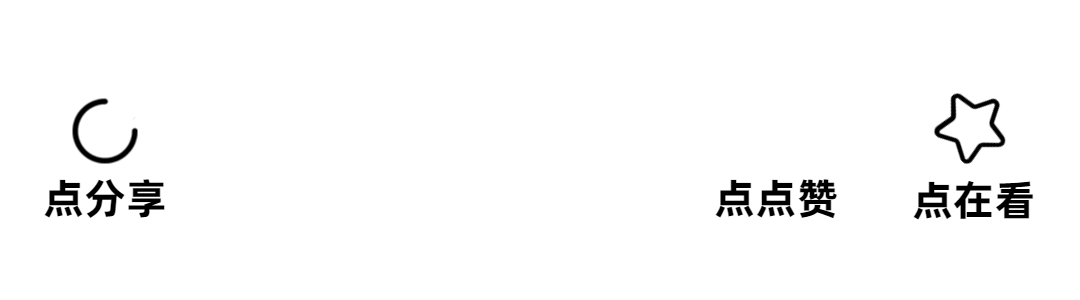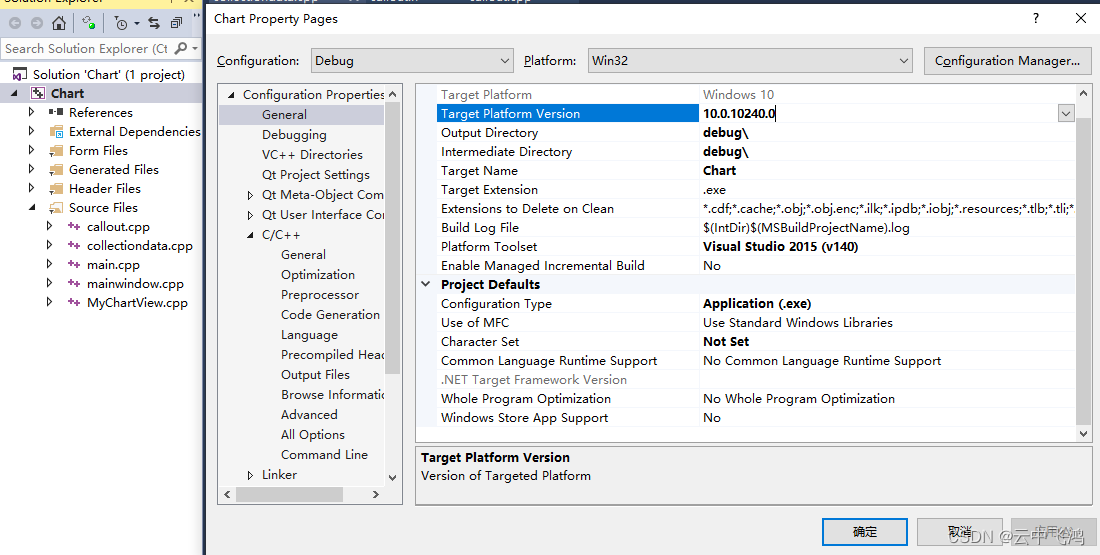效果查看:
https://tianfeng.space/wp-content/uploads/2023/08/8月16日-12.mp4
前言
现在其实有很多的AI视频了,效果也越来越逼真,来看看都是怎么制作的吧!
安装
TemporalKit下载
https://github.com/CiaraStrawberry/TemporalKit
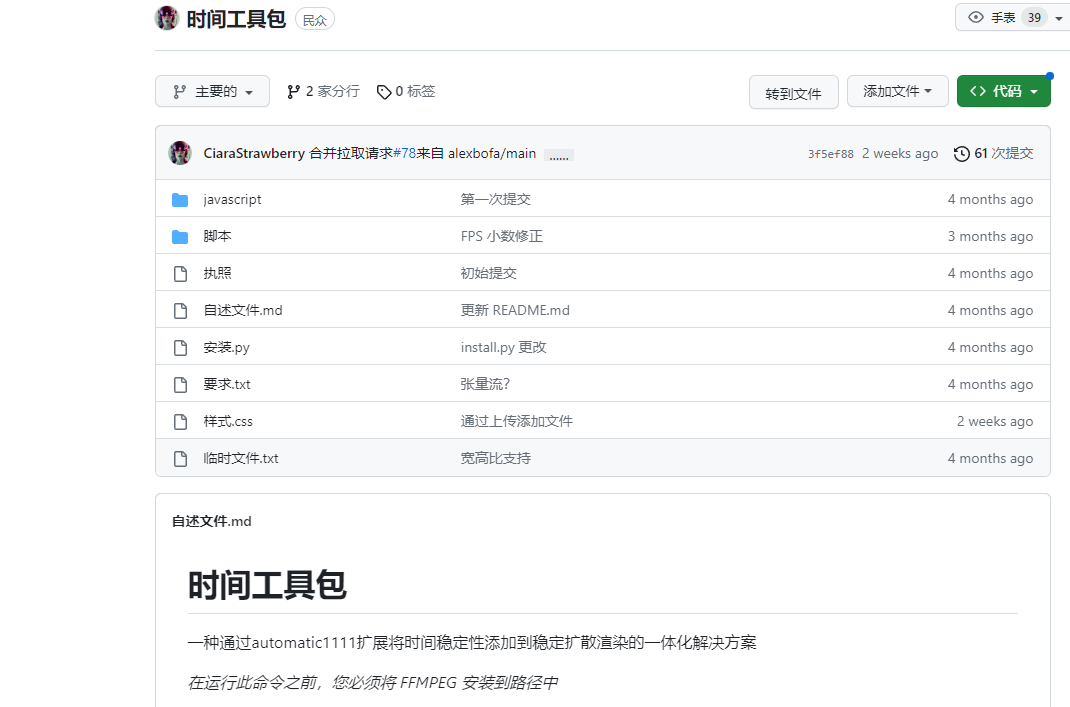
下载插件,直接在webui从网址安装,
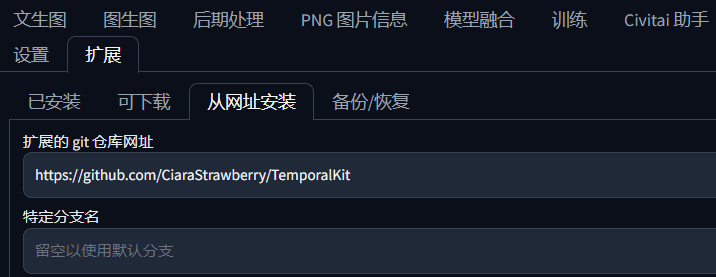
FFMPEG下载
https://github.com/BtbN/FFmpeg-Builds/releases
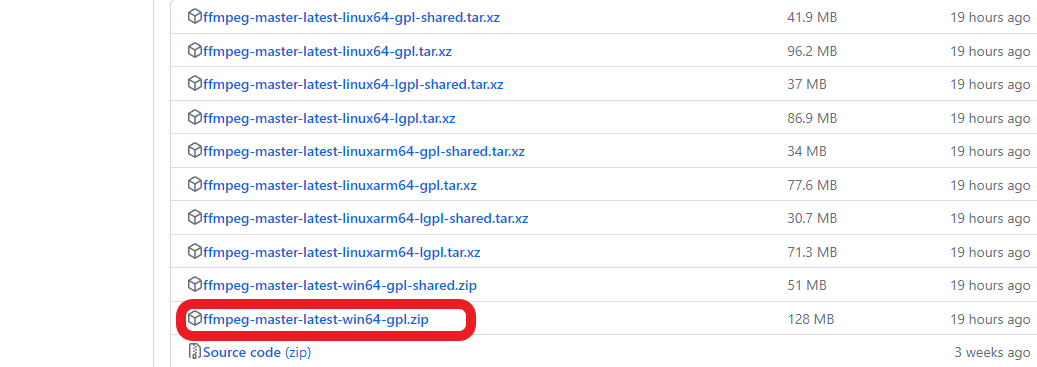
下载解压到c盘根目录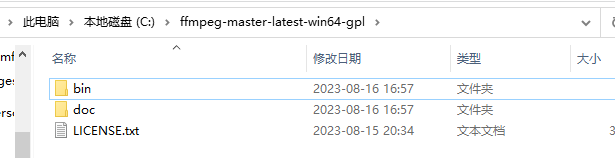
左下角搜索环境变量,添加环境变量C:\ffmpeg-master-latest-win64-gpl\bin 然后重启
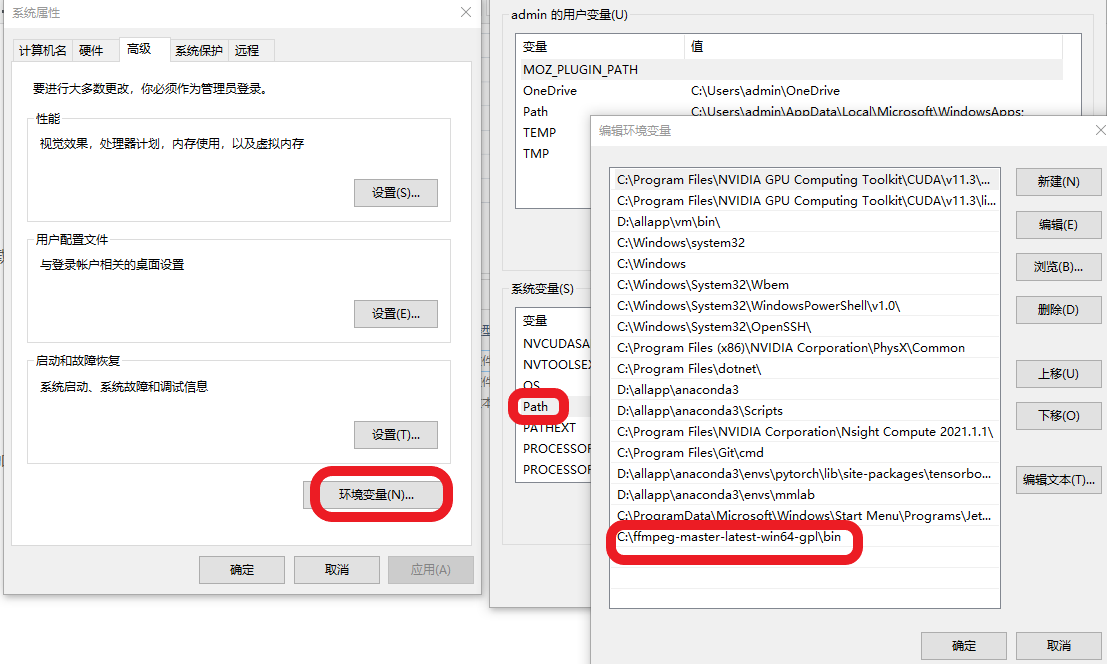
TemporalKit使用
导入处理过的视频,设置如下,勾选EBSybth模式
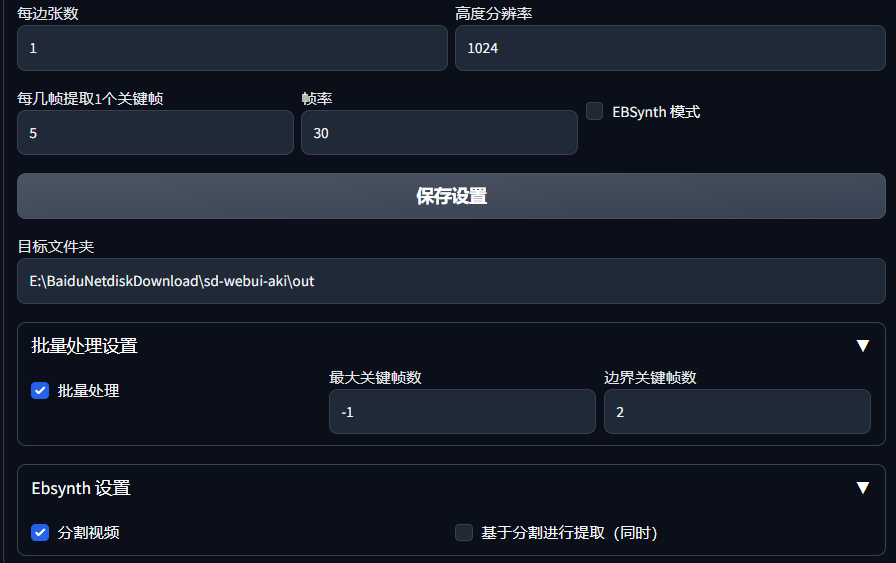
帧数已经取出来了
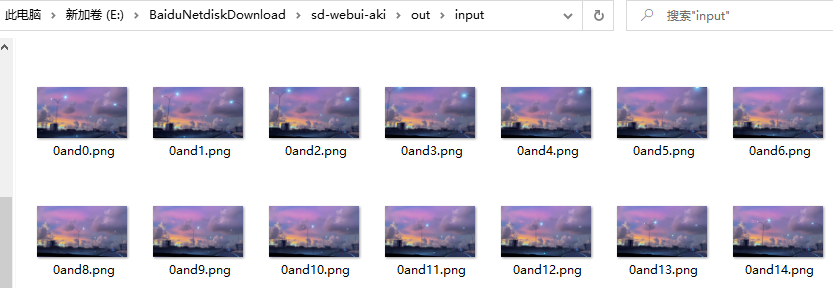
先选取第一张照片图生图试试水,然后选取你觉得不错的照片锁定种子,重绘幅度选0.5-0.6,模型使用的是ReV Animated,lora是CyberPunkAI
补充,如果视频是人物的话,controlnet选择边缘检测,tile,depth来锁定人物,防止闪烁
<lora:CyberPunkAI:1>,(Majestic:1.1),(starry night:1.1),(Galaxy:1.1),(Constellation),(Milky Way),(Astral Projection),(Stargazing),(Video Art:1.1),(Full HD:1.1),(Vivid Colors:1.3),(Dynamic Lighting:1.1),(Super High Detail:1.1),Dramatic Lighting,(Unreal Engine: 1.1),(JohnsonTing),Art, Neon, masterpiece, best quality, lamppost, no humans, scenery, cloud, sky, city, building, cityscape, outdoors, cloudy sky, traffic light, road, sunset, skyscraper
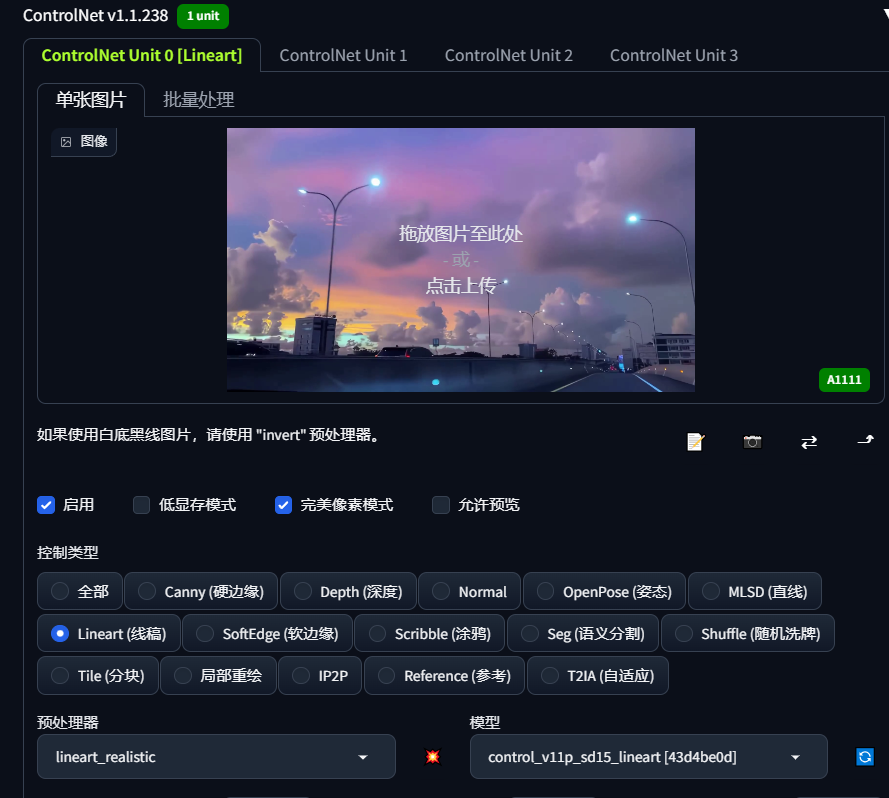
然后开始批量处理,把文件输入输出填入
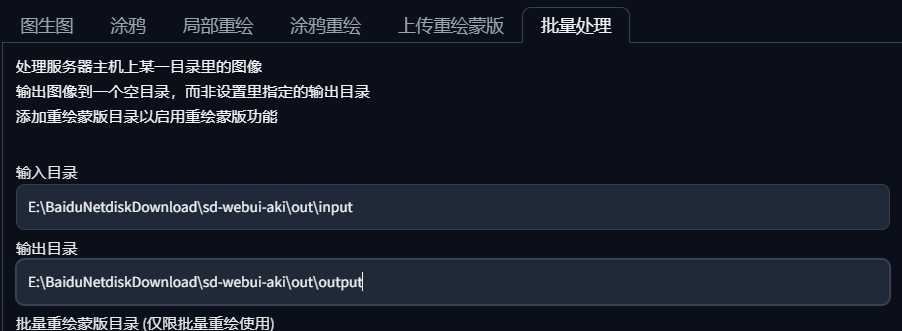
处理完后
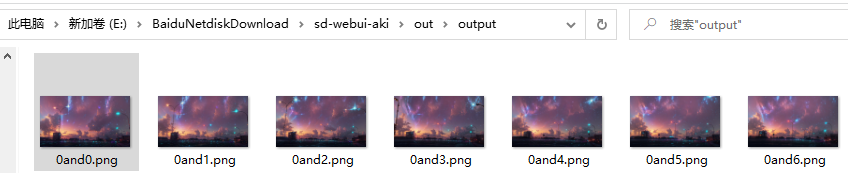
然后载入上次设置,点击预处理,然后图片就被分割到0,1两个文件夹了,因为ebsynth一次只能处理20帧,大于20帧分割开来
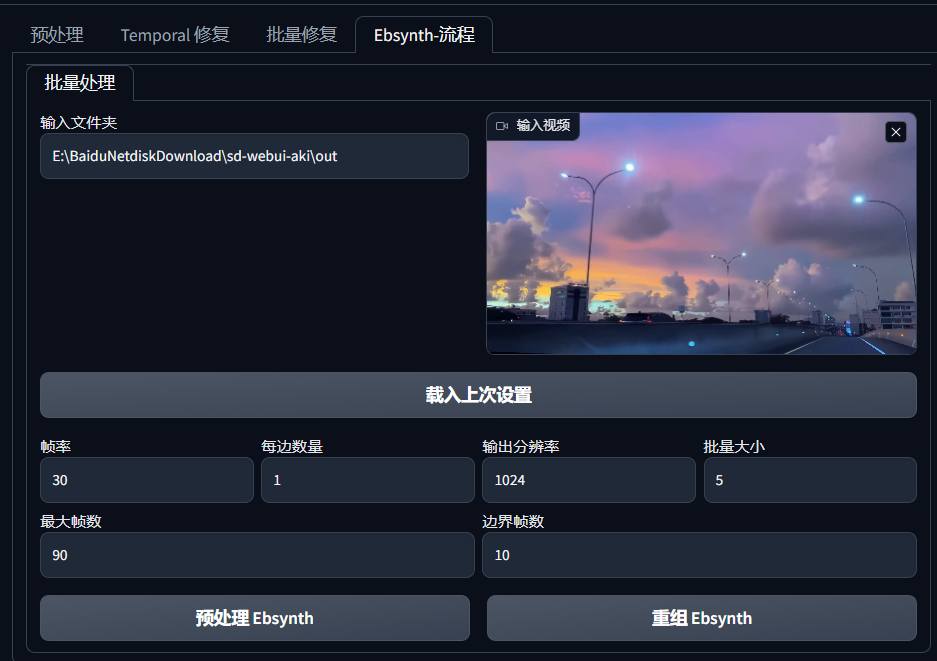
下载ebsynth
https://ebsynth.com/
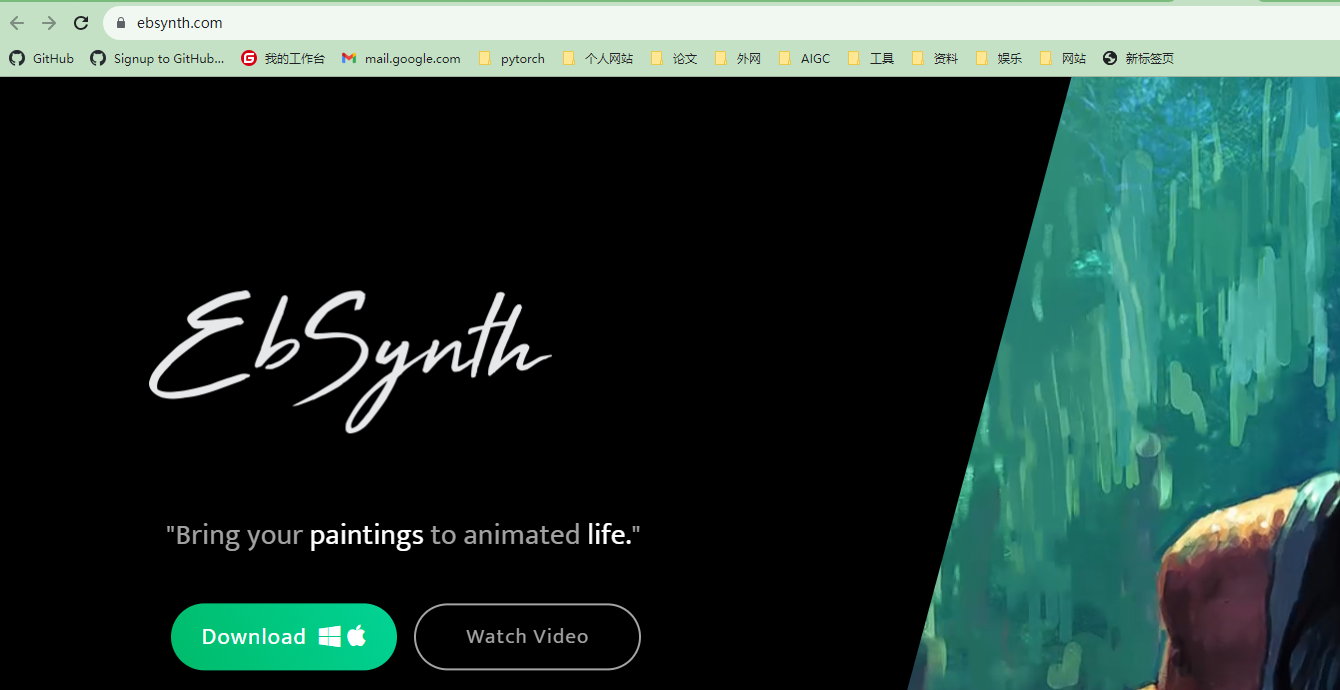
点击下载,填写一下你的电子邮件即可
解压打开,分别把两个文件拖动(鼠标拖动文件)放到对应对应位置后Run All,因为是每五帧提取一个关键帧,而ebs一次只能处理20个关键帧,所以处理完后是100帧,我的关键帧是23,所以还有三个在1号文件夹,把1文件夹里的两个文件也拖进去,Run all,处理完都变成绿色了。
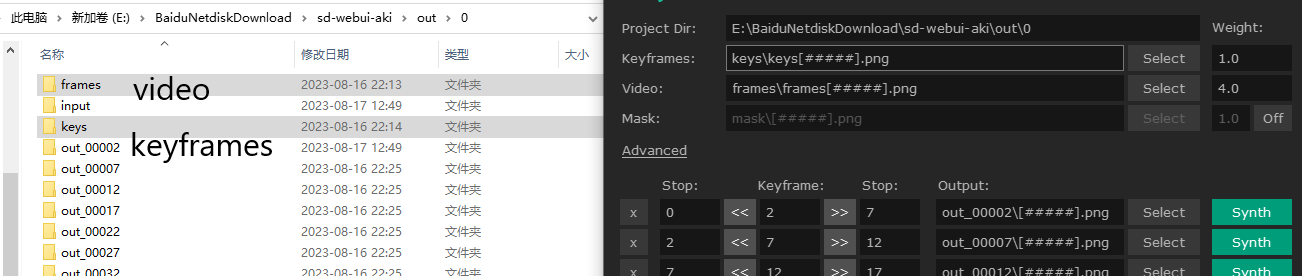
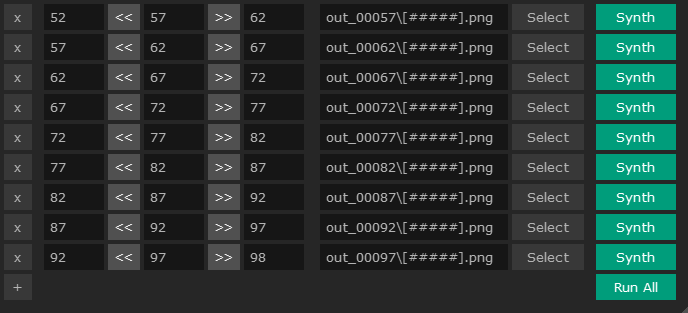
处理完了后,点击重组Ebsynth,直接就能下载了,效果就是第一个视频了,还有一个小技巧就是把生成关键帧用原始的关键帧替代,这样重组的时候肯更自然了,在批量处理第一步就要换,把前面的input关键帧替换output关键帧
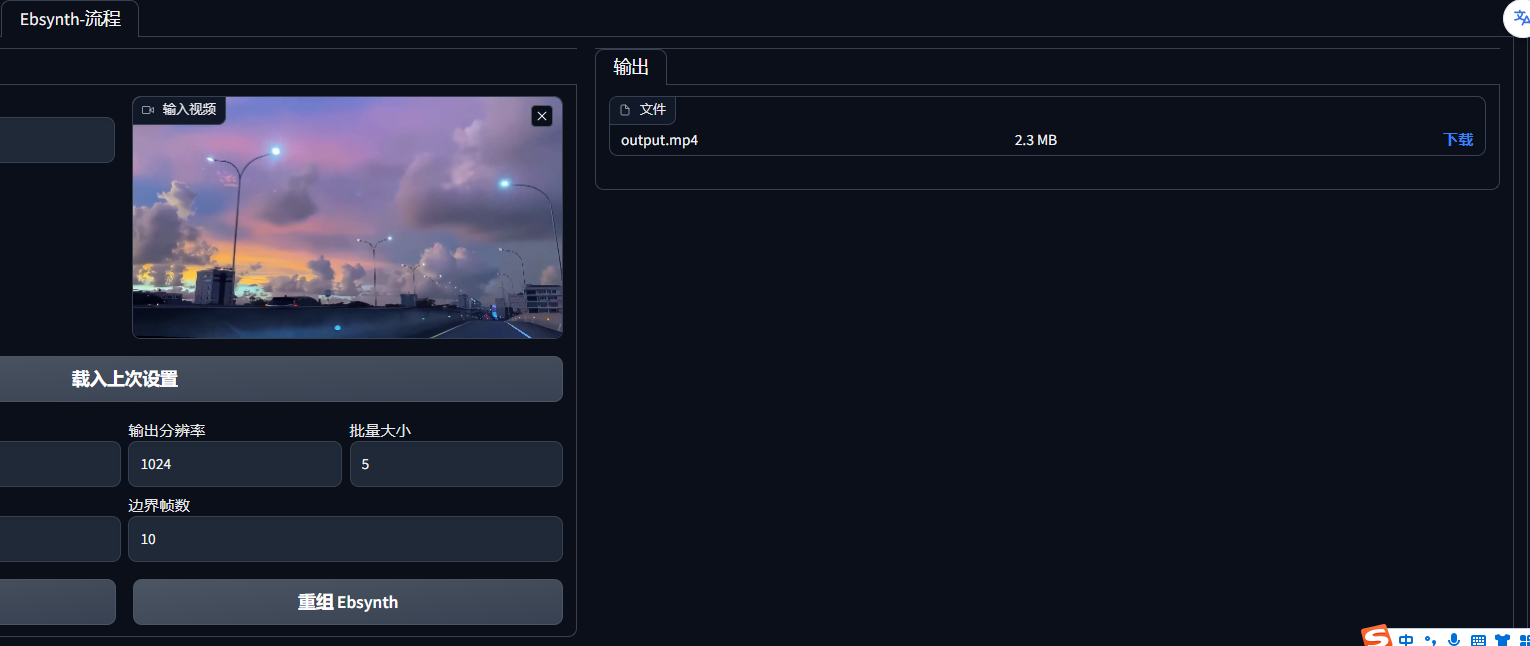

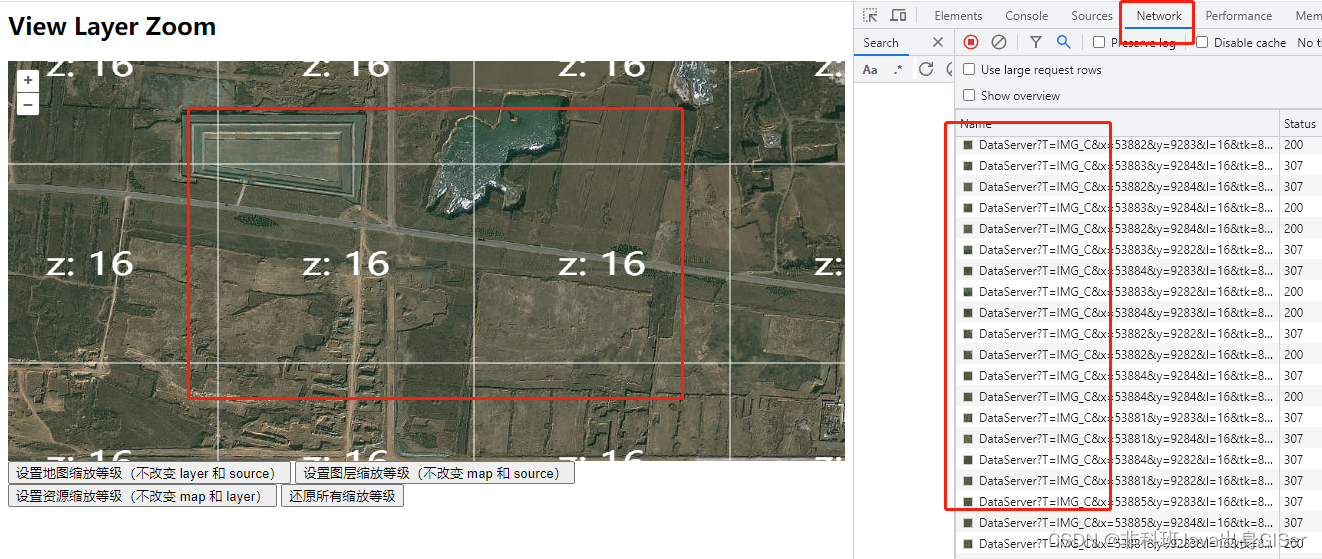

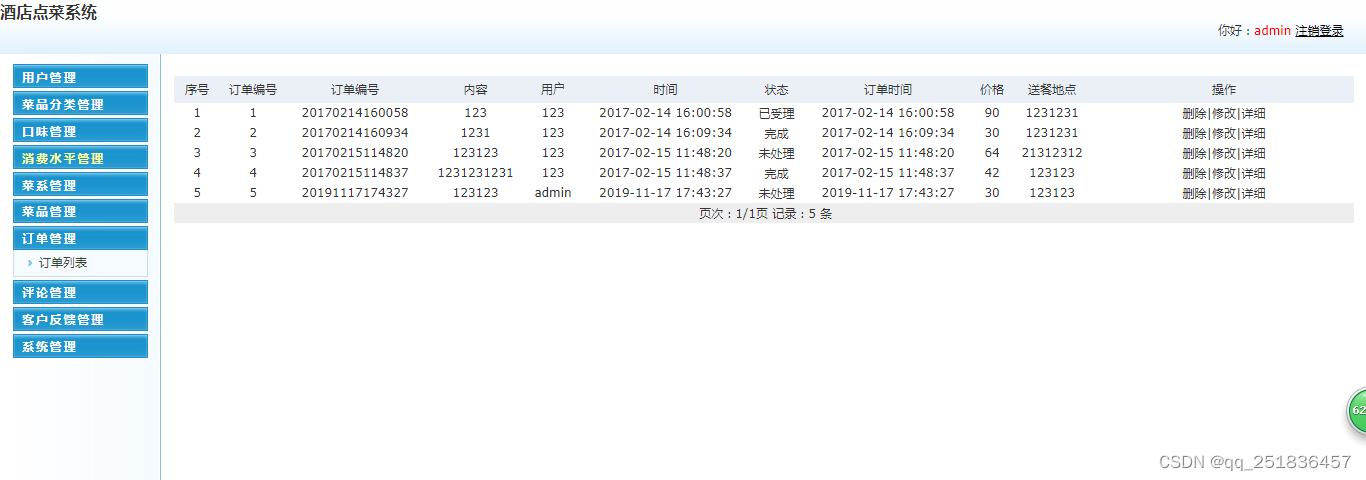
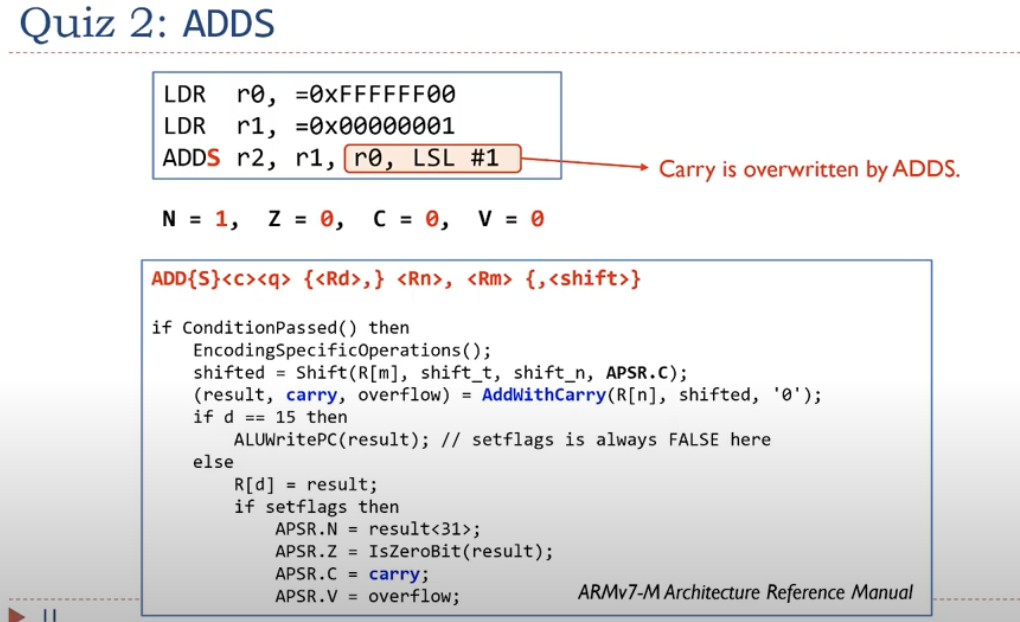

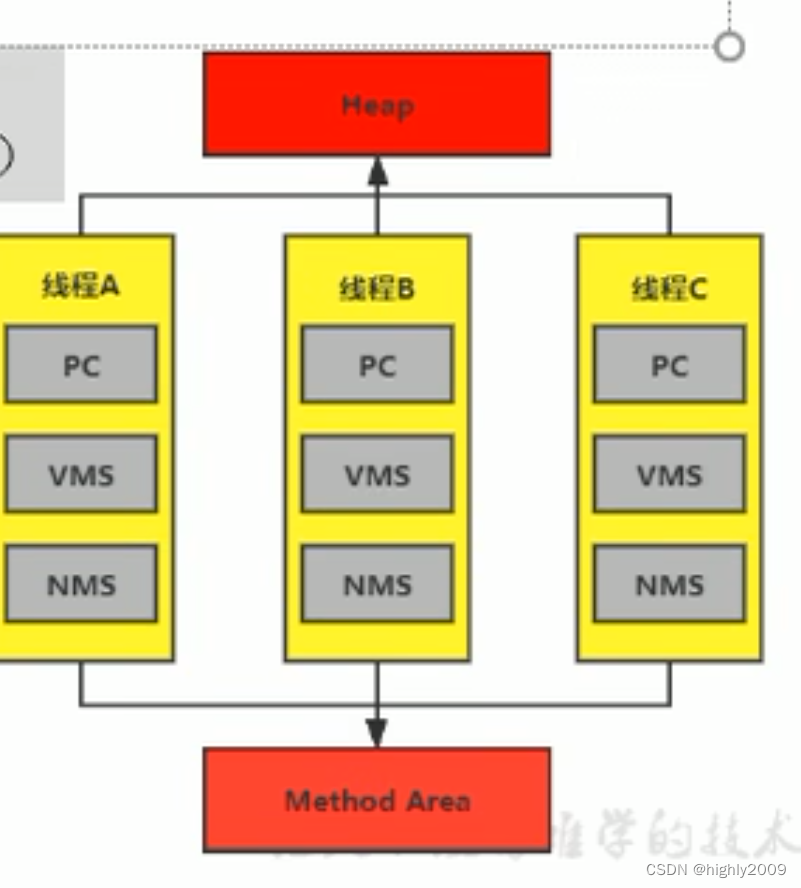
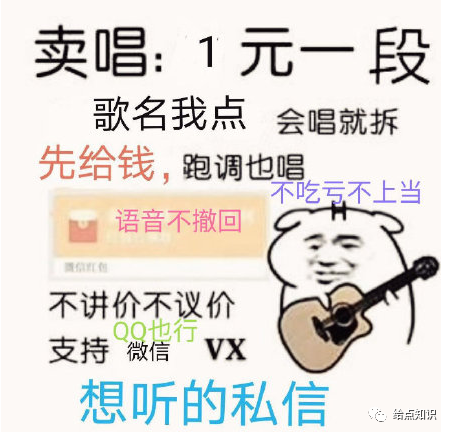
![linux学习(文件描述符)[13]](https://img-blog.csdnimg.cn/fe4a7f2569fe4ec0b160c19112c5bc69.png)